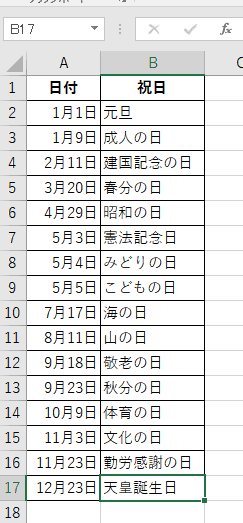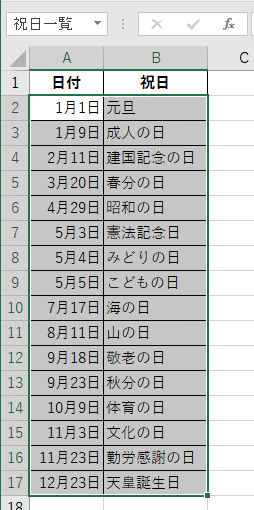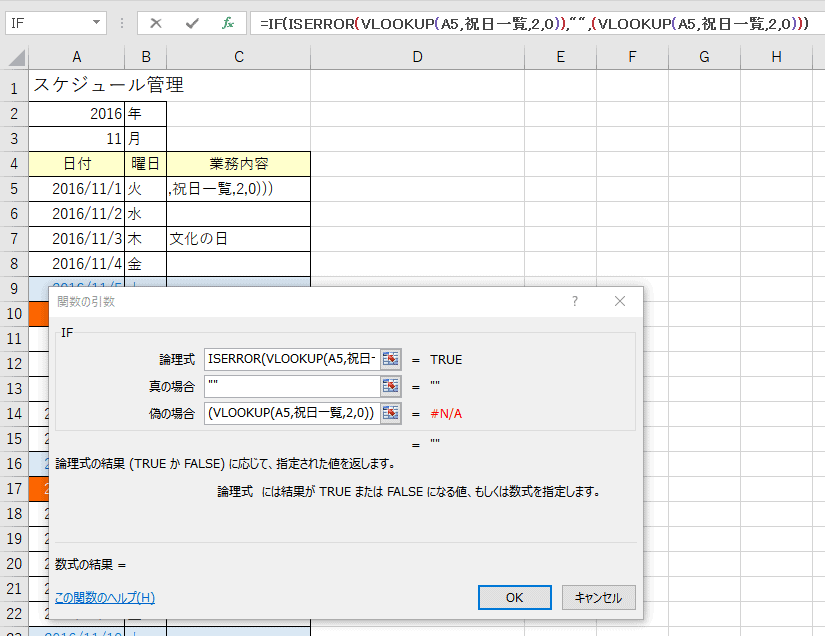あらかじめ定義しておいた“ 祝日一覧” を参照することで、行事欄に祝日を表示します。
それには、IF関数を利用します。VLOOKUP関数の結果を参照し、セルに表示する値をコントロールしています。
○ Step1 祝日一覧を作成
↑新しいワークシートを追加して、1年分の祝日データを作成。 必要なデータは、祝日の名称と日付の2 項目。
↑祝日データを指定しやすくするため、名前を定義する。全体 を範囲指定して、左上のボックスに名称を入力。
○ Step2 祝日シートのデータ参照
↑ IF 関数を利用して祝日を表示します。
日付欄に 入力されたデータをもとに祝日シートのデータを照合 します。
論理式のところは、VLOOKUP 関数だけだと祝日 以外は“#N/A” という表示になってしまいます。IS ERROR 関数を使って空白を表示します。
○ Step3 関数設定をコピー
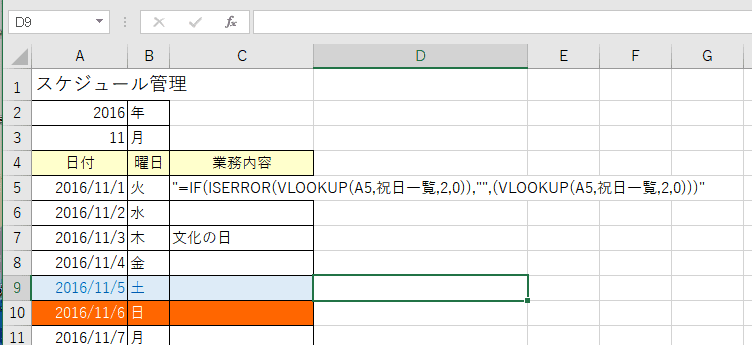
=IF(ISERROR(VLOOKUP(A5, 祝日一覧,2,0)),””,(VLOOKUP(A5, 祝日一覧,2,0)))
↑ IF 関数の条件設定が完了したら、フィルハンドルを1 ヵ月分ドラッグして、設定をほかのセルにコピーします。